Содержание
Устанавливаем Ватсап правильно
Зайдя в Play Market, ты легко отыщешь приложение Ватсап. Но, чтобы установить и настроить его на планшете, нужно будет хорошо постараться. Потому что изначально на дисплее будет «красоваться» такая неутешительная надпись.
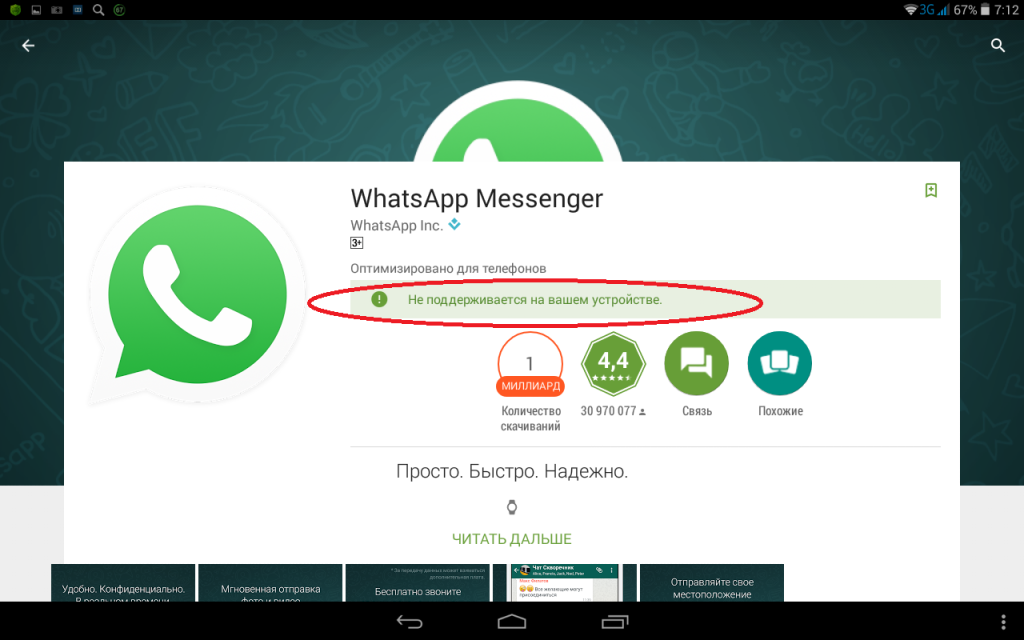
Мы советуем не расстраиваться раньше времени. Ведь умные люди узнали, как можно обойти это ограничение. И в этой статье ты узнаешь, как правильно скачать Ватсап, а затем и настроить его на планшете.
Нужно зайти на официальный сайт приложения и скачать файл. Желательно делать это на свой ПК, а не на планшет, потому что если ты будешь делать это на Андроид-устройство, то произойдет автоматическое перенаправление на Play Market. После этого тебе нужно будет инсталлировать и настроить программу ТекстПлюс. Потому что она позволяет принимать сообщения. С помощью программы ты отсылаешь СМС на свой номер, а затем устанавливаешь Ватсап на свой планшет, после чего легко можешь настроить программу по своему усмотрению.
Как установить Ватсап на планшет без СИМ-карты
Так как стало ясно, что WhatsApp на планшете может работать и без симки, нужно разобраться, как правильно установить приложение. Ведь при первом запуске оно все равно потребует ввести номер телефона и подтвердить его.
Установка приложения доступна несколькими способами:
- Через ранее зарегистрированный номер.
- С использованием стационарного телефона.
- При помощи приложения TextNow.
- Через виртуальный номер.
Представленные способы разительно отличаются друг от друга. Поэтому процесс установки в зависимости от выбранного метода будет своеобразный. Самое рациональное решение – рассмотреть каждый способ по отдельности.
С использованием ранее зарегистрированного номера
Этот метод выбирает подавляющее большинство пользователей. В принципе, здесь нет никаких подводных камней. Но есть лишь одно уточнение – для установки Ватсапа таким образом, нужно заранее зарегистрироваться в системе через смартфон при помощи симки. Если аккаунт уже создан, останется лишь загрузить WhatsApp на планшет. Можно воспользоваться магазином приложений Play Маркет или App Store.
Алгоритм действий выглядит следующим образом:
- Скачать приложение.
- Открыть программу и указать ранее зарегистрированный номер.
- Подтвердить создание учетной записи.
В качестве способа прохождения верификации необходимо выбрать голосовой вариант. Так удастся пройти регистрации с другого устройства.
Со стационарным телефоном
Еще один вариант регистрации в системе, когда нет возможности установить симку в планшет – при помощи стационарного телефона. WhatsApp не ставит никаких ограничений на тип номера. Программе не важно, используется мобильный или домашний телефон. Главное – пройти верификацию.
В итоге нужно выполнить несколько шагов:
- Загрузить программу на планшет.
- Открыть Ватсап и выбрать свою страну.
- Ввести номер стационарного телефона и нажать «Позвонить мне».
- Пройти верификацию при помощи аудиозвонка.
Когда пользователь выберет параметр «Позвонить мне», на стационарный телефон поступит звонок от автоответчика. Человеку будет произнесен пароль, который необходимо ввести в приложении в качестве подтверждения регистрации.
Конечно, стационарный телефон сейчас есть далеко не в каждом домохозяйстве. Поэтому наиболее действенным кажется первый способ регистрации в Ватсапе без использования СИМ-карты. Но есть еще несколько вариантов, которые необходимо рассмотреть. Возможно, кому-то они покажутся более удобными.
С приложением TextNow
TextNow – это уникальное в своем роде приложение. Оно позволяет человеку создавать свой виртуальный номер. Впоследствии его можно использовать при регистрации в системе WhatsApp. Но сначала нужно разобраться, где скачать программу, и как с ней работать.
Приложение доступно и в Play Маркет, и в App Store. Программа распространяется бесплатно, поэтому воспользоваться ей может любой желающий. Когда пользователь скачает и установит приложение, нужно будет выполнить несколько шагов:
- Открыть программу.
- Указать адрес электронной почты и придумать пароль.
- Подтвердить регистрацию.
- Записать номер, который выдаст приложение.
Далее необходимо выполнить определенные действия в приложении Ватсап:
- Открыть программу.
- Ввести номер, который выдал TextNow.
- Попытаться подтвердить создание аккаунта по СМС.
- Если сообщение не отображается в приложении TextNow, выбрать пункт «Позвонить мне» и ответить на звонок бота.
- Ввести цифры, которые произнес автоответчик.
С применением виртуального номера
TextNow – не единственное приложение, позволяющее создать виртуальный номер для регистрации в WhatsApp. Есть еще несколько программ и ресурсов, которые работают в этом направлении.
Из платных сервисов можно выделить следующие:
- SMS-activate.
- OnlineSIM.
- SMSka.
Сервисы предлагают поддельный номер за символическую плату. Всего 3 рубля или чуть более. Но здесь пользователь не может быть уверен в том, что отправленные цифры будут работать долгое время. Возможно, когда потребуется восстановить аккаунт в Вацапе, сделать этого не получится.
Еще существуют бесплатные сервисы:
- Receive-SMS.com.
- Receive-a-sms.
- ReceiveFreeSMS.
Этот список можно продолжать до бесконечности, но в случае с бесплатными сервисами никто не может гарантировать работоспособность получаемого номера. Впрочем, даже неудачная (и бесплатная) попытка вряд ли доставит много неудобств.
А еще есть несколько приложений для создания номера:
- Sideline.
- Google Voice.
- Burner.
- Line2.
Все программы, а также указанные ранее сервисы, работают по схожему принципу. Человек просто вводит адрес электронной почты, после чего получает свой виртуальный номер. Далее следует выполнить всего пару действий, чтобы зарегистрироваться в WhatsApp:
- Скачать приложение Вацап.
- Открыть программу и ввести виртуальный номер.
- Подтвердить создание аккаунта кодом из СМС или аудиозвонком.
В связи с тем, что виртуальные номера имеют определенные ограничения, рекомендуется пользоваться сервисами, которые работают через фирменные приложения. В программе всегда будет возможность ответить на звонок автоматического бота для подтверждения регистрации в Ватсапе.
Как установить WhatsApp на Android-планшет с 3G/4G-модулем
Пользователи планшетных ПК с Андроид на борту и оснащенных одним или двумя слотом(ами) под SIM-карту в большинстве случаев не испытывают сложностей при инсталляции ВотсАпа в свой девайс. При наличии на планшете возможности осуществлять звонки и получать SMS для инсталляции мессенджера следует предпринять те же действия, что и на смартфонах.

Единственный нюанс, с которым могут столкнуться владельцы описываемых устройств при использовании самого простого метода инсталляции WhatsApp – загрузки из Google Play Market – это уведомление «Возможно, это приложение не оптимизировано для вашего устройства», демонстрируемого на страничке приложения-клиента мессенджера в магазине.
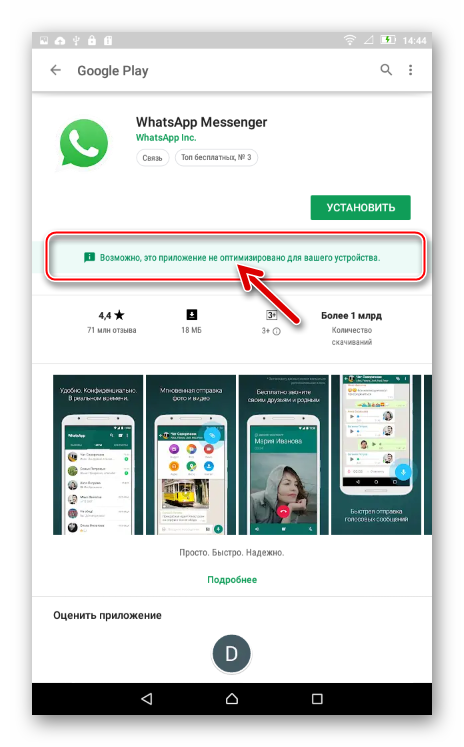
Повторимся, на большинство девайсов с 3G/4G-модулем ВотсАп устанавливается и в дальнейшем работает без проблем, просто не обращаем внимания на указанное сообщение системы. Если же получить приложение из магазина Гугл не удается, используем одну из инструкций, предложенных ниже и действенных в отношении устройств без слота под SIM-карту.
Способ 1: Планшетный ПК
Чтобы установить WhatsApp для Android по нижеизложенной инструкции, потребуется сам планшет, подключение к интернету для скачивания пакета, распаковываемого в системе для получения приложения-клиента сервиса, и своеобразный дистрибутив мессенджера – APK-файл. Что касается АПК-файла, возможность его загрузки предоставляется разработчиками ВотсАпп на официальном сайте.
Скачать APK-файл WhatsApp с официального сайта
-
- Переходим по ссылке выше в любом браузере для Android, установленном в планшете (в примере – Google Chrome). Тапаем кнопку «СКАЧАТЬ СЕЙЧАС» на открывшейся веб-странице.
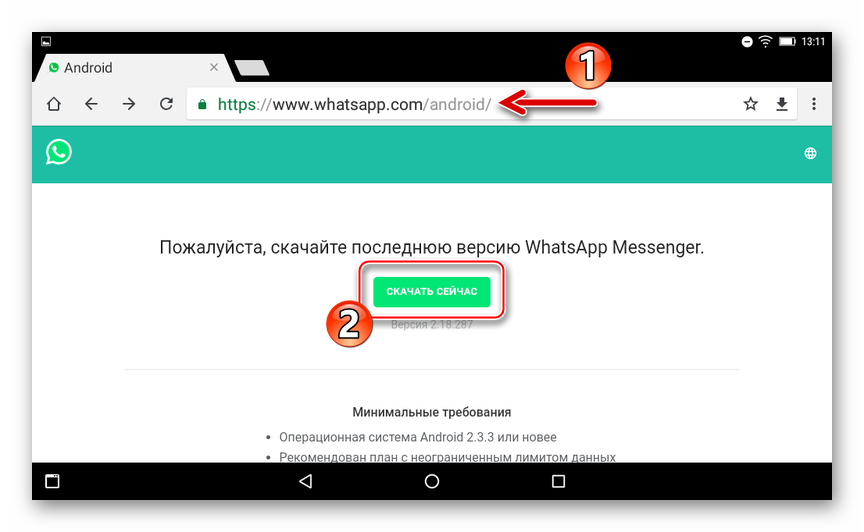
- Ожидаем завершения загрузки файла.
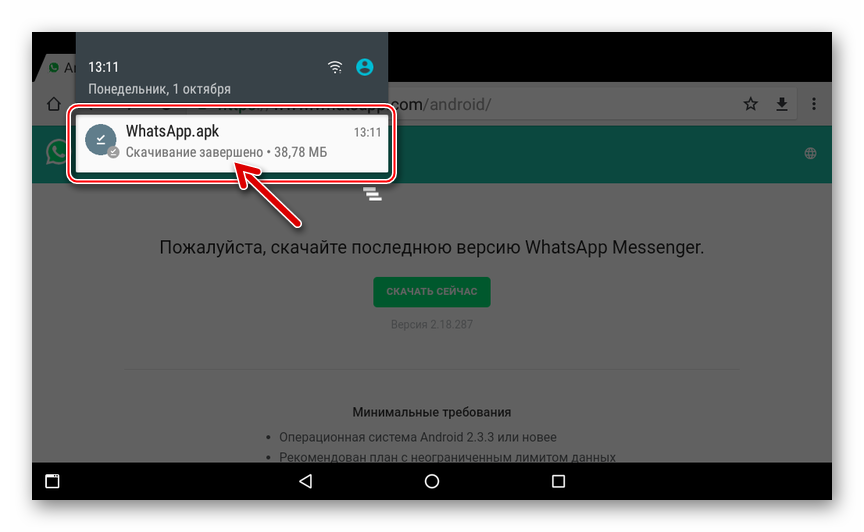
- Переходим в «Загрузки» либо открываем с помощью любого файлового менеджера для Андроид папку, выбранную ранее в качестве целевой для скачивания файлов.
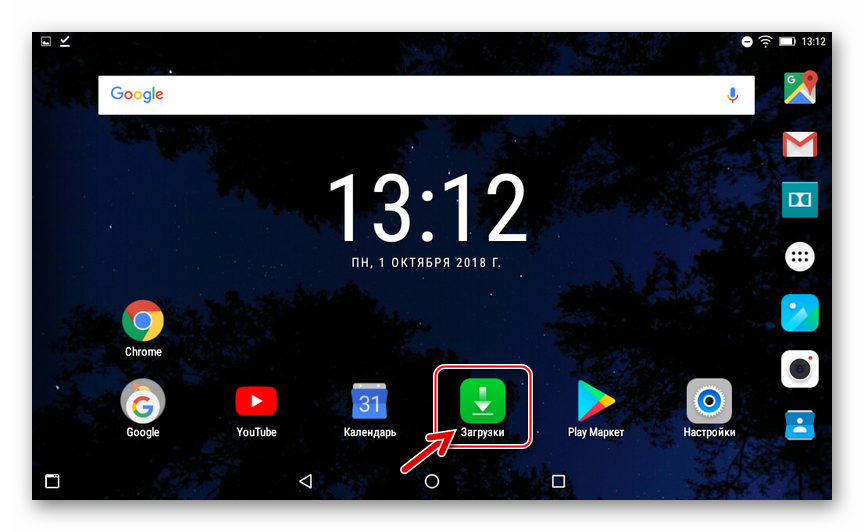
- Касаемся наименования файла WhatsApp.apk.
- Переходим по ссылке выше в любом браузере для Android, установленном в планшете (в примере – Google Chrome). Тапаем кнопку «СКАЧАТЬ СЕЙЧАС» на открывшейся веб-странице.
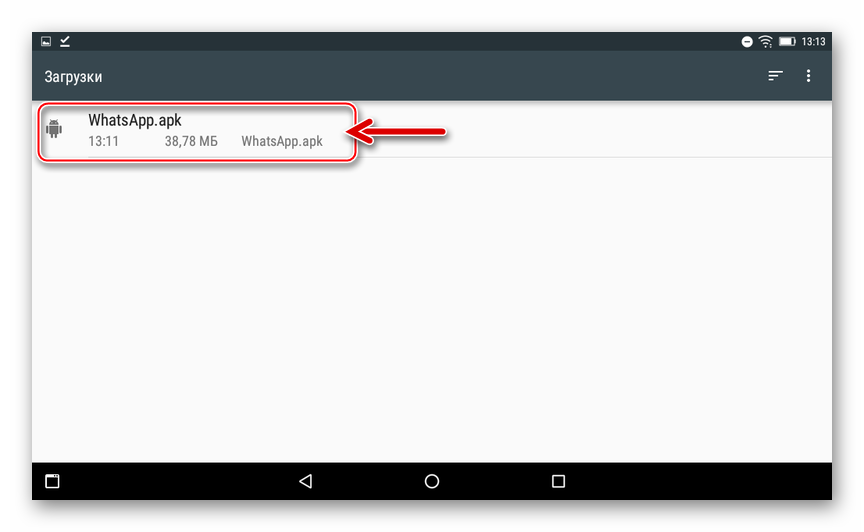
- Если на планшете ранее не была активирована опция инсталляции приложений из неизвестных источников, получаем уведомление о невозможности проведения установки. Действуем следующим образом:
-
- Тапаем «Настройки» под текстом предупреждения;
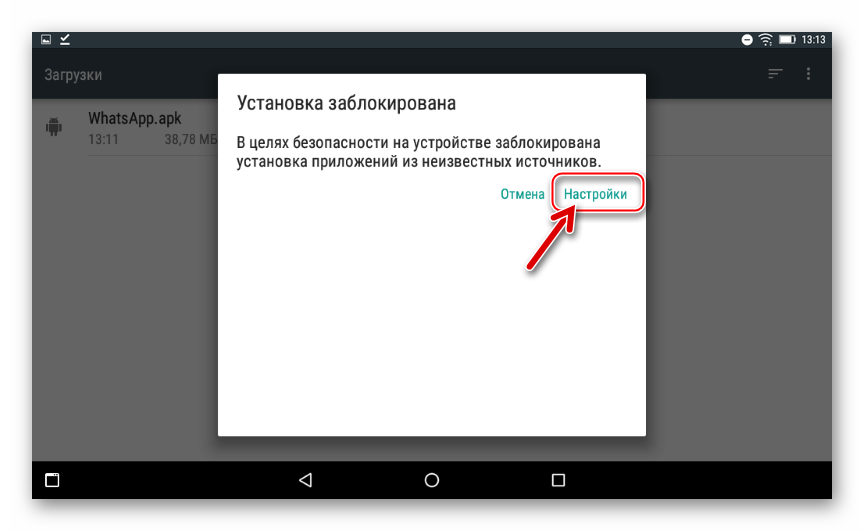
-
- Далее активируем переключатель «Неизвестные источники»;
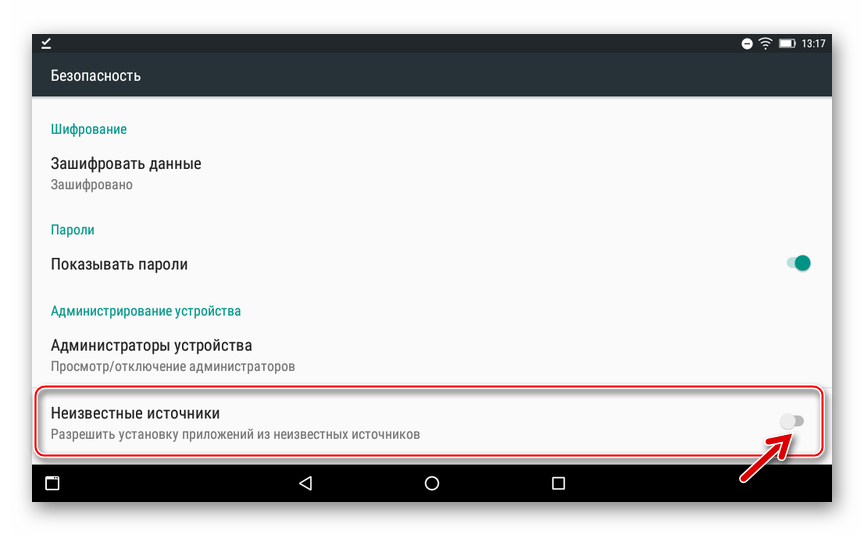
-
- Подтверждаем поступивший запрос о потенциальной опасности использования приложений, полученных не из Play Маркета, коснувшись «ОК»;
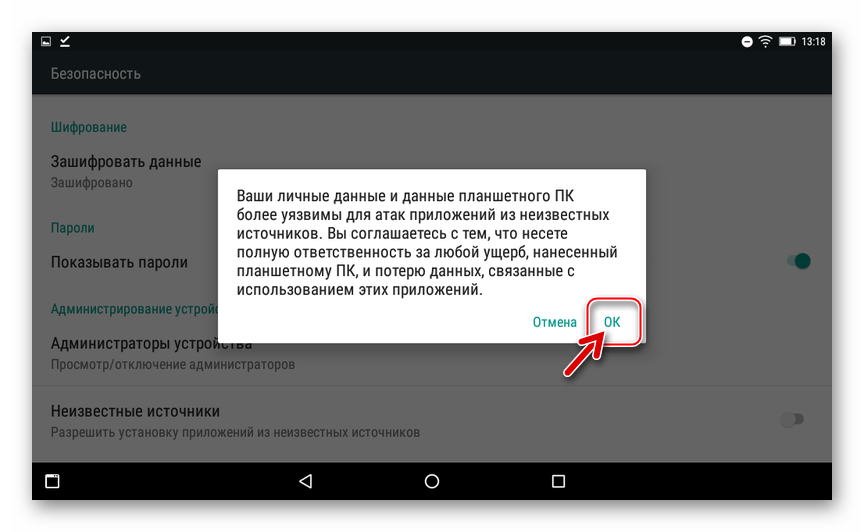
-
- Возвращаемся в «Загрузки»;
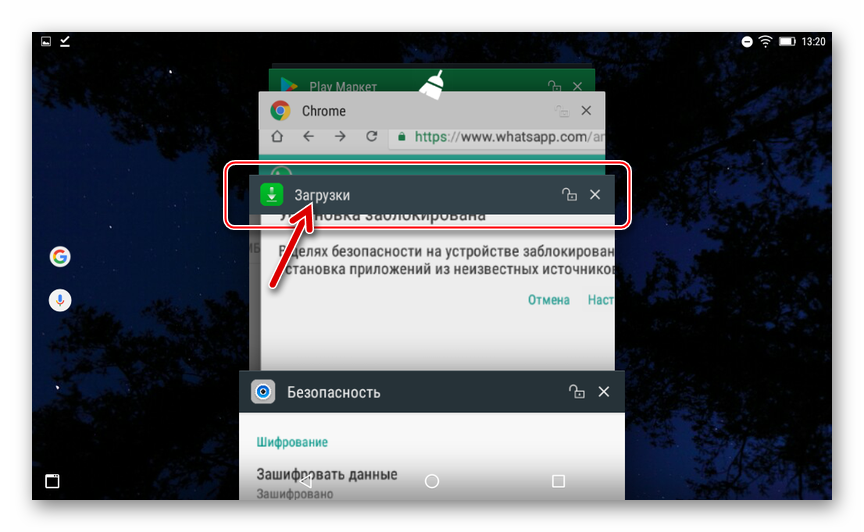
-
- Тапаем по наименованию apk-файла ВотсАп еще раз.
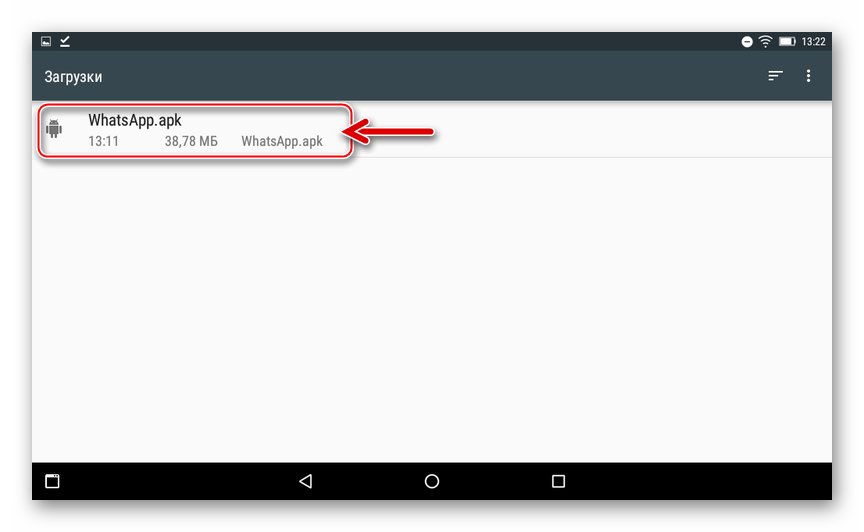
-
- В появившемся окне с требованием подтвердить инициацию инсталляции приложения нажимаем «Установить».
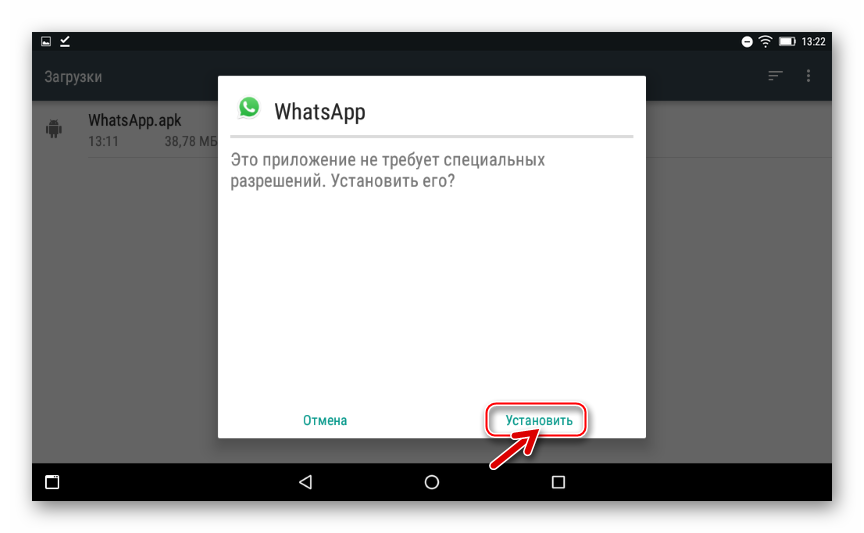
- Ожидаем завершения работы установщика.
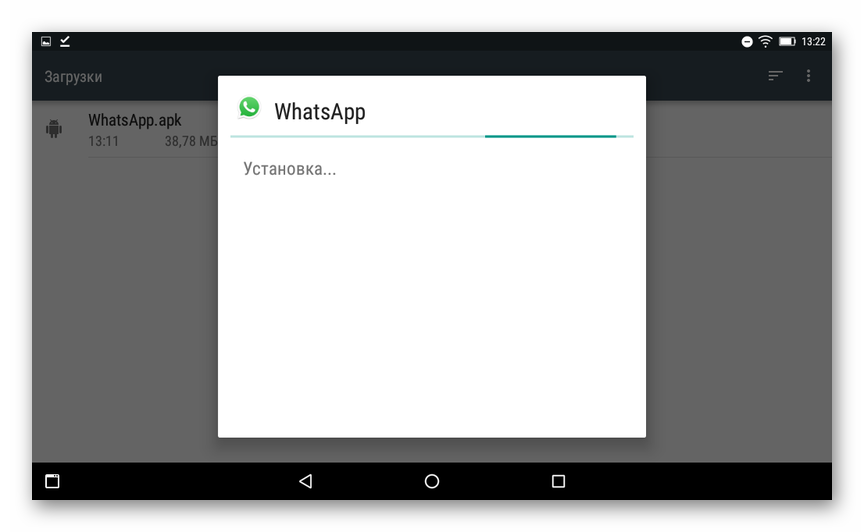
- Выбираем «Готово» под сообщением об успешности процедуры.
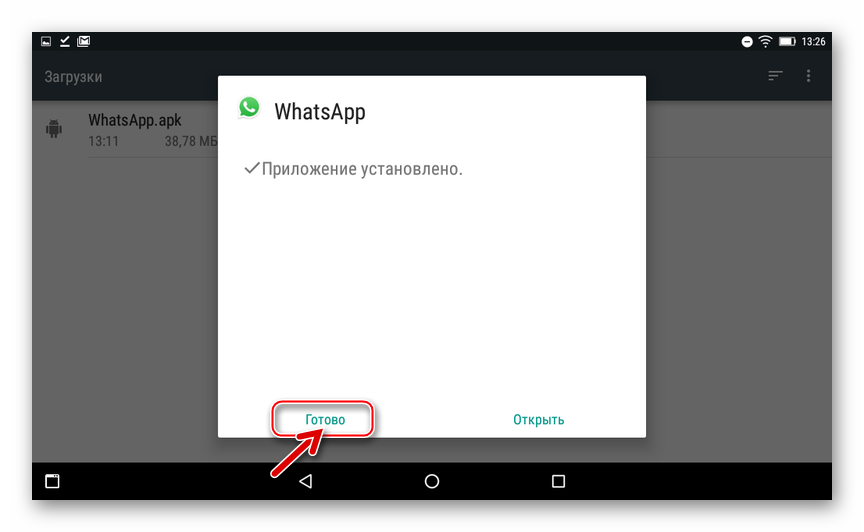
- Открываем перечень инсталлированных в планшете приложений и находим среди них иконку WhatsApp – мессенджер можно запускать.

- После нажатия «ПРИНЯТЬ И ПРОДОЛЖИТЬ» на первом экране, демонстрируемым ВотсАпом после запуска,
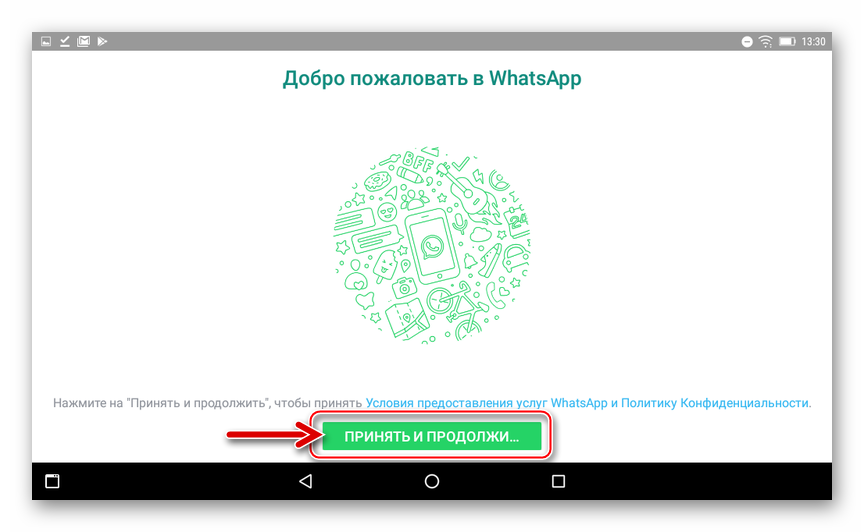
получаем сообщение о невозможности использования приложения-клиента на планшетах. Игнорируем уведомление, то есть тапаем «ОК».
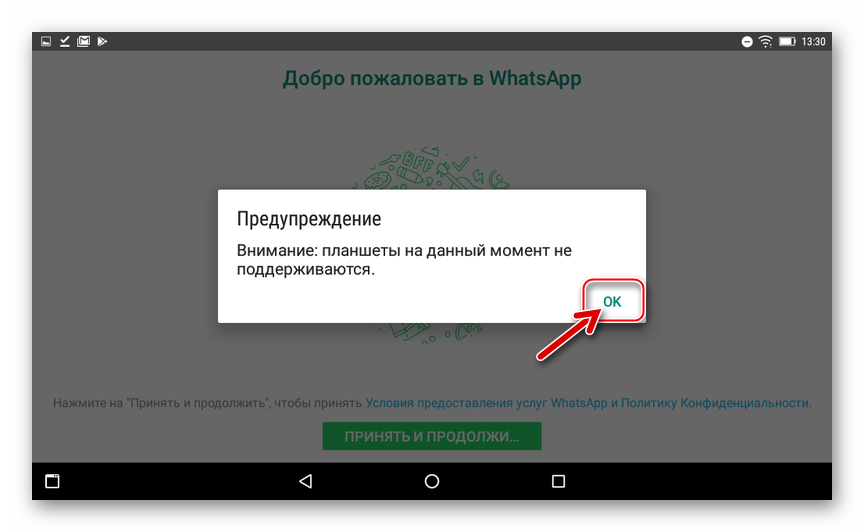
- Для нормального функционирования мессенджера в дальнейшем предоставляем ему доступ к «Контактам» и другим модулям Android, коснувшись «ДАЛЕЕ» под появившимся запросом
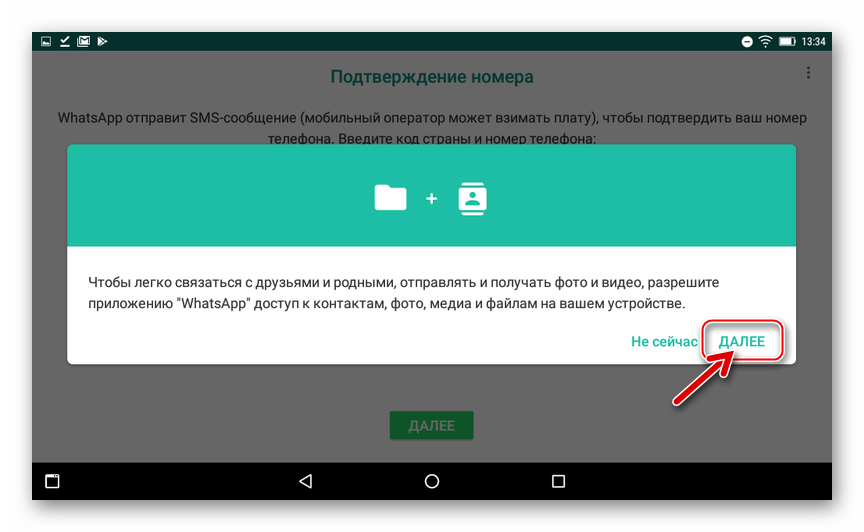
и «Разрешить» в двух последующих.
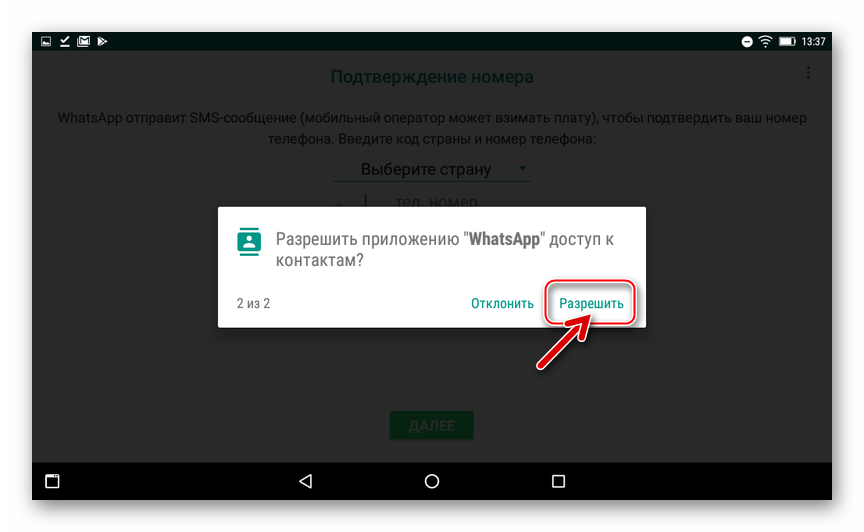
- Авторизуемся в мессенджере с помощью уже активированного номера телефона или создаем новую учетную запись в системе обмена информацией.
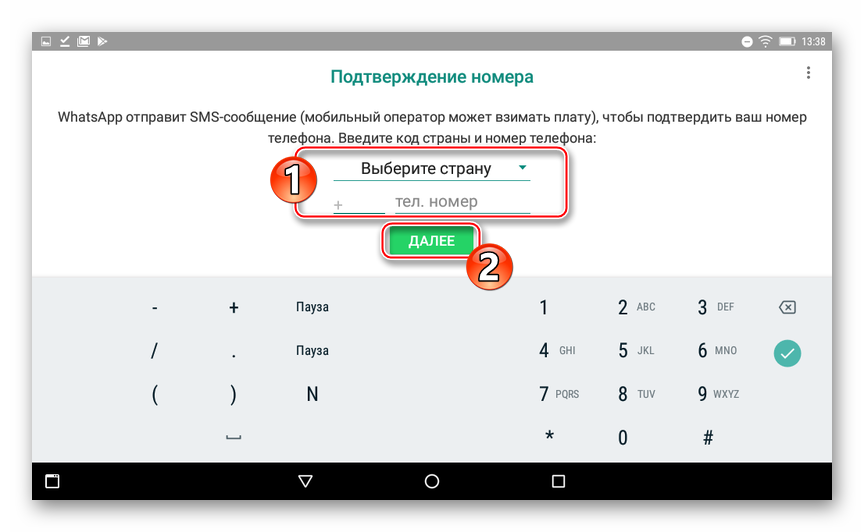
- После подтверждения аккаунта получаем полноценный доступ ко всем функциям ВотсАп на планшетном компьютере! Дальнейшее использование клиента фактически не отличается от такового на любом Android-смартфоне.
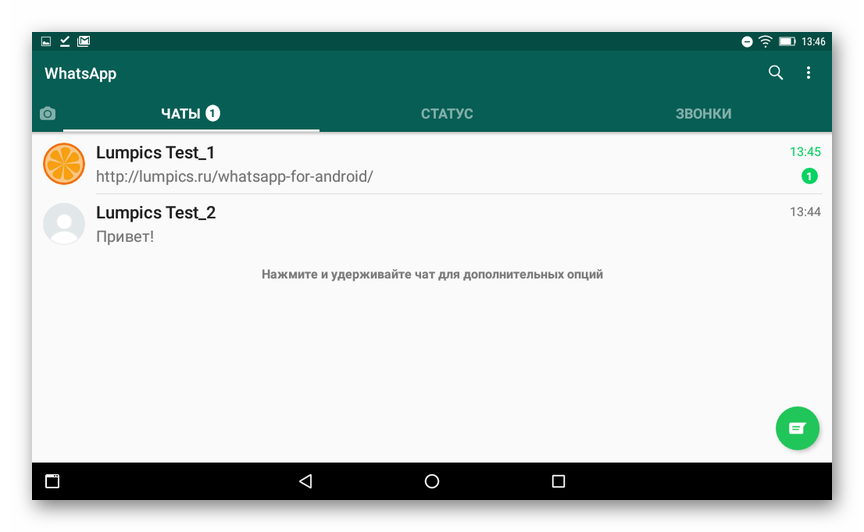
Способ 2: Десктоп или ноутбук
В случае когда вышеописанный метод установки WhatsApp в планшет не срабатывает, можно прибегнуть к более кардинальным действиям — интегрировать мессенджер в мобильную ОС с компьютера, прибегнув к использованию возможностей Android Debug Bridge (ADB).
Нужно отметить, что описываемый ниже метод установки WhatsApp в планшетный ПК реализуем с помощью различных программных инструментов. Принцип действия средств, функцией которых является инсталляция приложений в Андроид-устройства с компьютера, одинаков. В частности, можно применить Windows-утилиту InstALLAPK, неоднократно упомянутую в материалах на нашем сайте.
В инструкции, предложенной ниже, задействована одна из функций приложения ADB Run. Данный софт можно назвать одним из самых эффективных для взаимодействия с Android-девайсами при необходимости использовать ПК в качестве инструмента для проведения различных операций.

- Оснащаем компьютер средством ADB Run:
-
- Загружаем архив с дистрибутивом программы с сайта автора, распаковываем полученное и запускаем инсталлятор «setup.exe»;
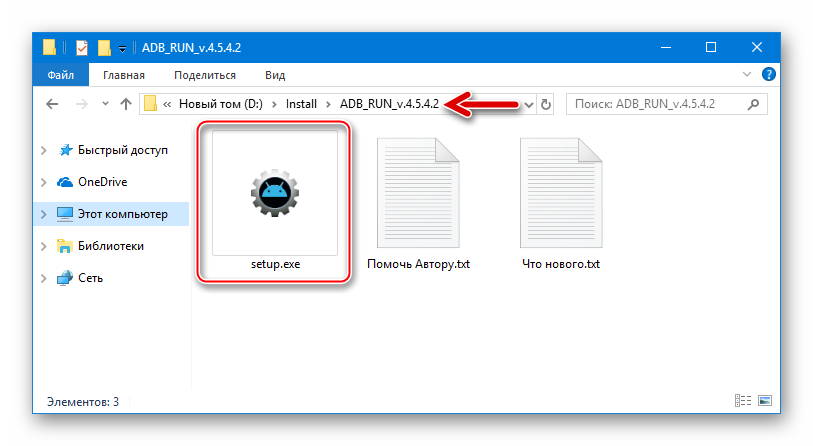
-
- В первом окне установщика кликаем «Далее»;
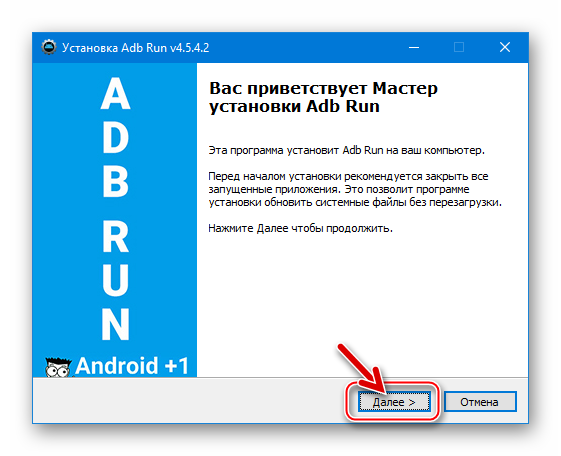
-
- На следующем шаге работы Мастера инсталляции нажимаем «Установить»;
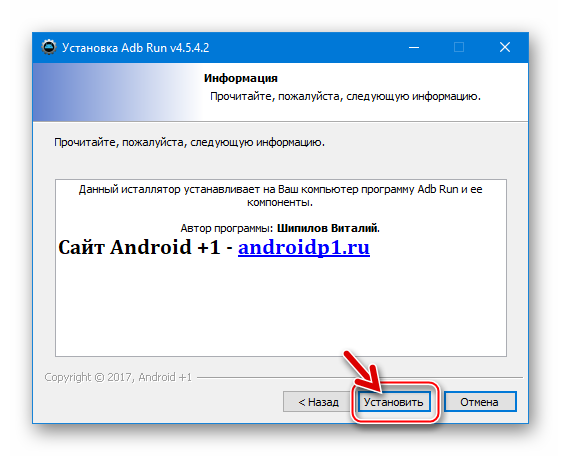
-
- Ожидаем завершения переноса файлов программы на диск ПК, окно с прогресс-баром, сопровождающее этот процесс, закроется автоматически;
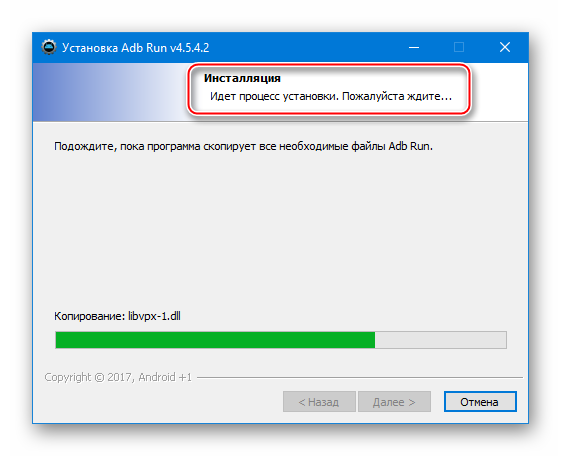
- Никаких подтверждающих успех операции окон или уведомлений установщик ADB Run не выдает. Убедиться в том, что средство инсталлировано, можно открыв системный раздел диска ПК в «Проводнике» — после выполнения предыдущих пунктов инструкции там должна наличествовать папка «adb_run».
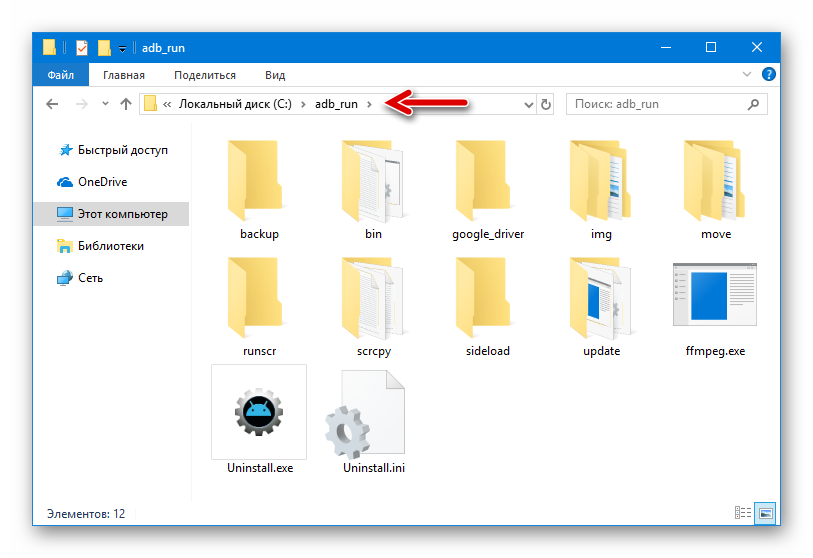
Кроме того, на Рабочий стол Windows по завершении работы инсталлятора автоматически добавляется ярлык, служащий для запуска программного инструмента.
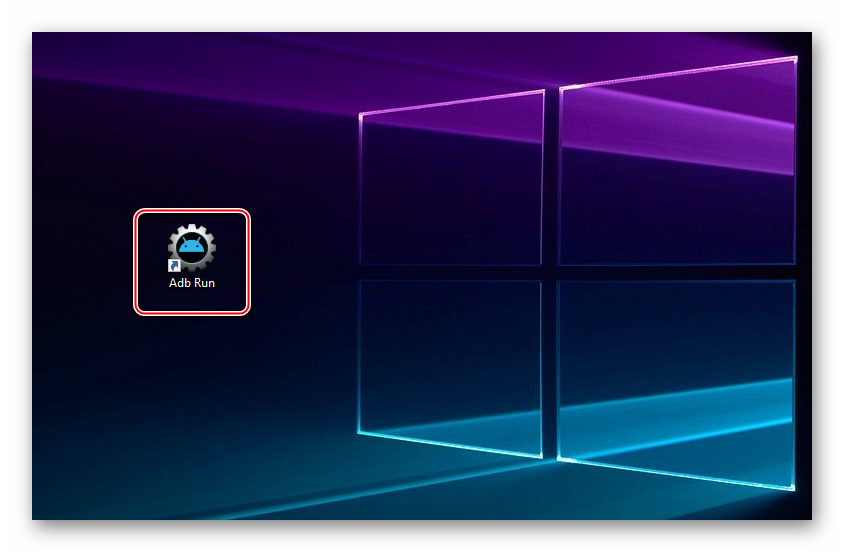
-
- Активируем на планшетном ПК режим «Отладка по USB». Данное действие производится таким же образом, как на смартфонах под управлением Android.
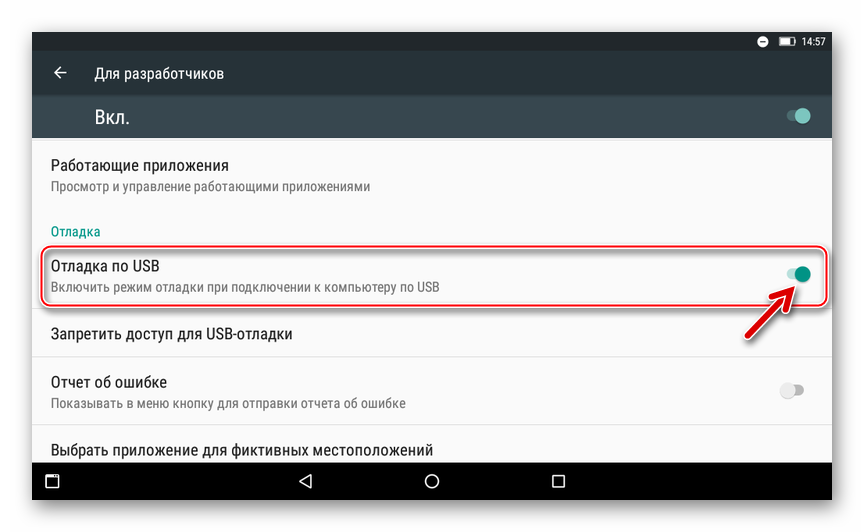
- Подключаем «таблетку» к компьютеру и устанавливаем драйвера, обеспечивающие сопряжение планшета с «большим братом» через ADB.
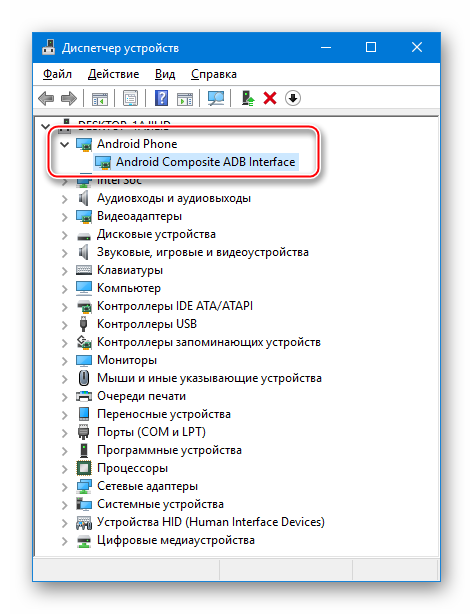
- Скачиваем на диск ПК с сайта разработчика WhatsApp APK-файл приложения-клиента мессенджера. Для этого нужно перейти по следующей ссылке и кликнуть на открывшейся странице кнопку «СКАЧАТЬ СЕЙЧАС»:
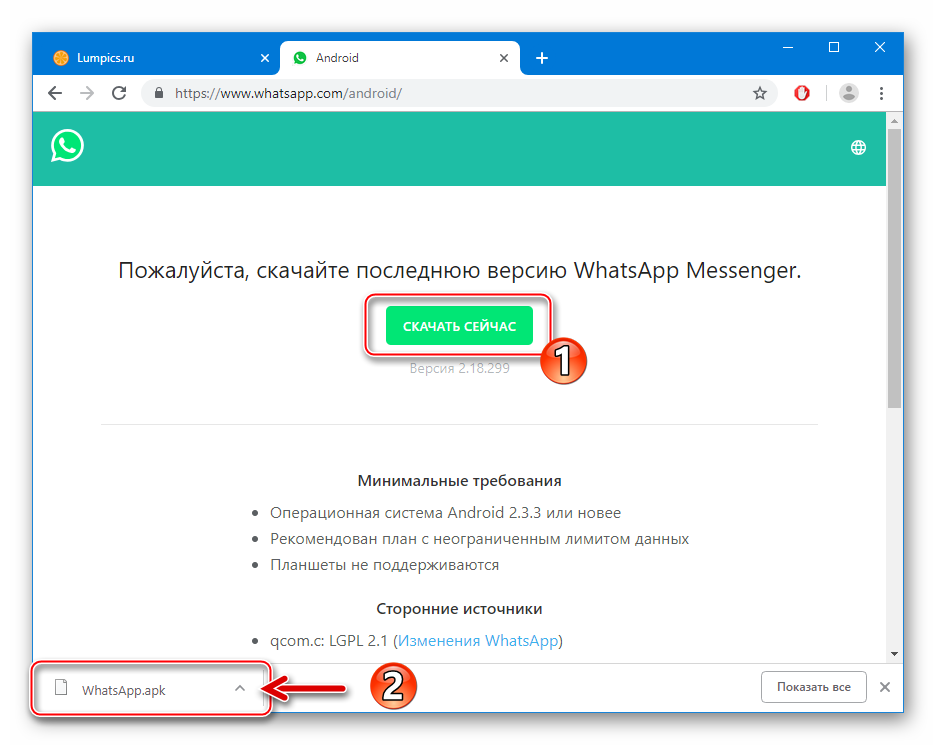
Загрузить APK-файл Андроид-приложения WhatsApp с официального сайта
- Копируем полученный в результате выполнения предыдущего шага WhatsApp.apk по следующему пути:
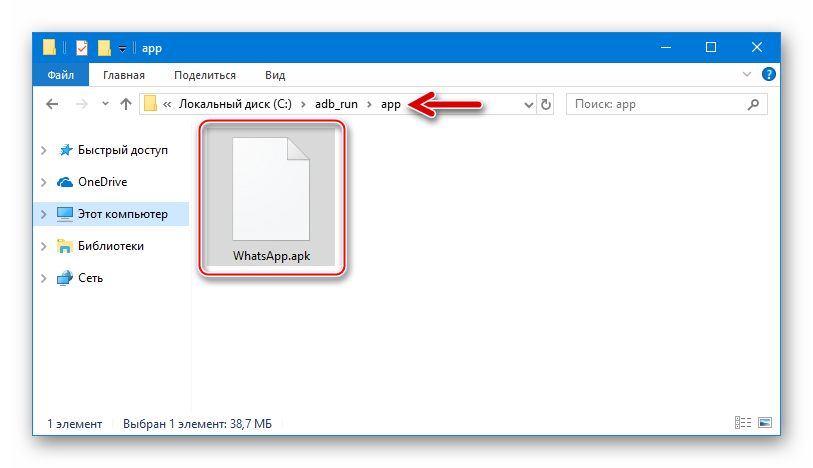
- Подключаем, если отсоединяли, планшет к компьютеру. Запускаем ADB Run, кликнув дважды по иконке средства на Рабочем столе Виндовс.
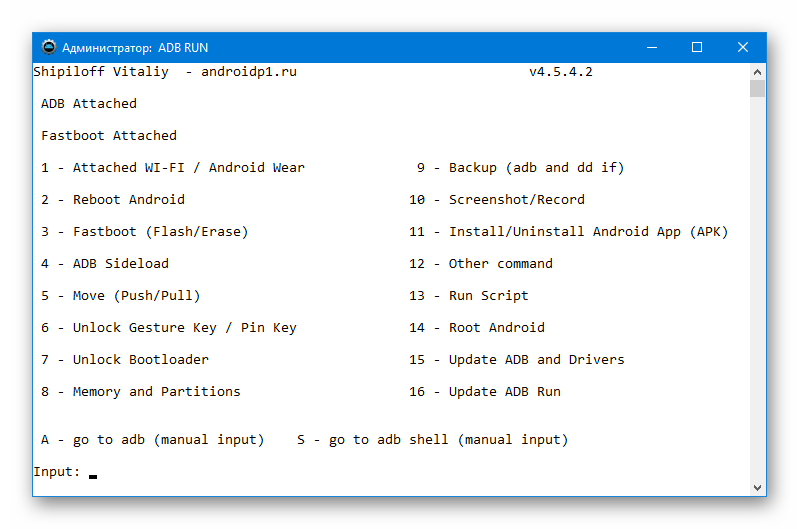
- При появлении запроса с требованием подтвердить цифровой отпечаток ключа RSA на экране девайса устанавливаем под текстом уведомления отметку в чекбоксе «Всегда разрешать отладку с этого компьютера» и нажимаем «ОК».
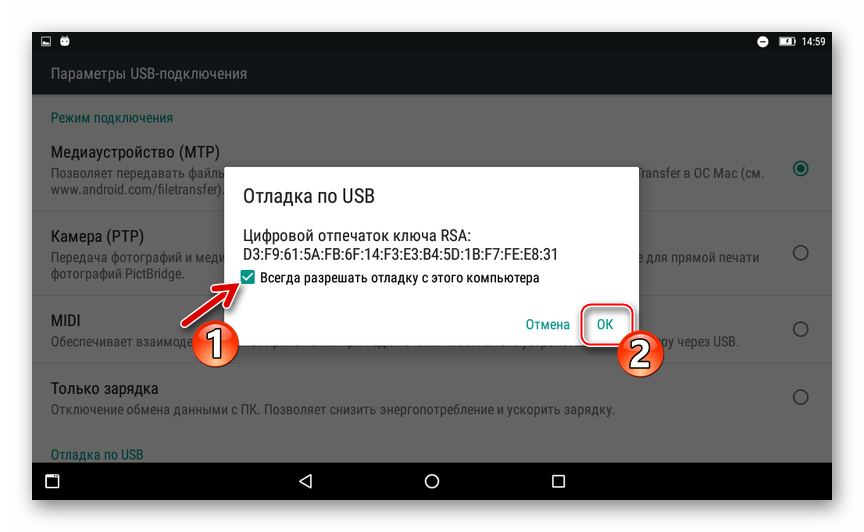
- В импровизированное поле «Input:» внизу окна АДБ Ран вводим c клавиатуры число «11», соответствующее функции приложения «Install/Uninstall Android App (APK)», и нажимаем «Enter».
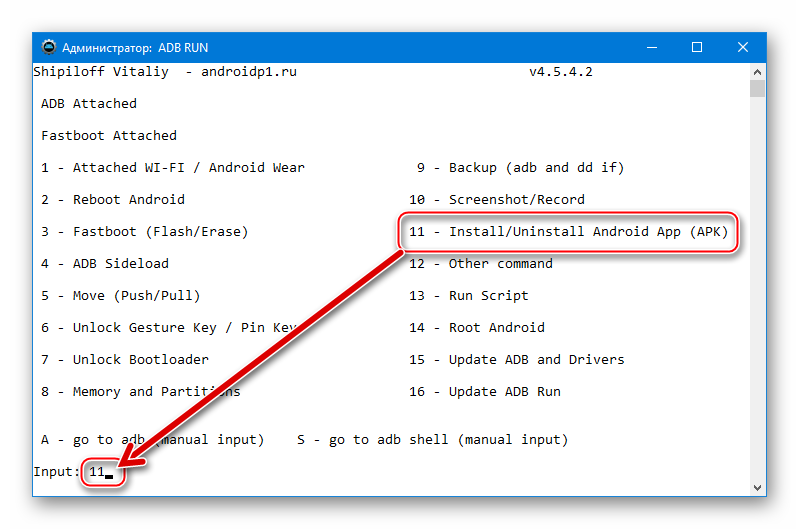
- Далее вводим «2» с клавиатуры, выбирая таким образом пункт «Install APK» из перечня, предлагаемого приложением.
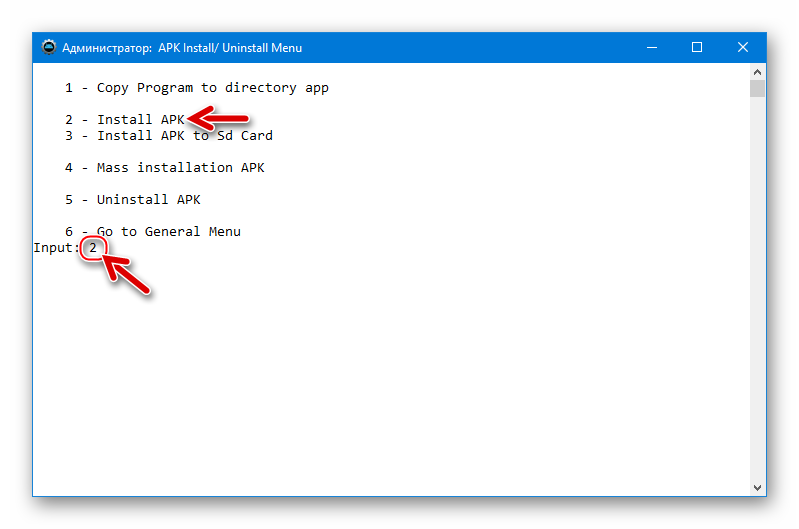
- Нажимаем на клавиатуре цифру, отображаемую в квадратных скобках возле наименования WhatsApp.apk. Если при выполнении пункта 5 этой инструкции в каталог «app» никаких других, кроме ВотсАпа апк-файлов не переносилось, это — «1». Для старта интеграции клиента мессенджера в планшет нажимаем «Enter».
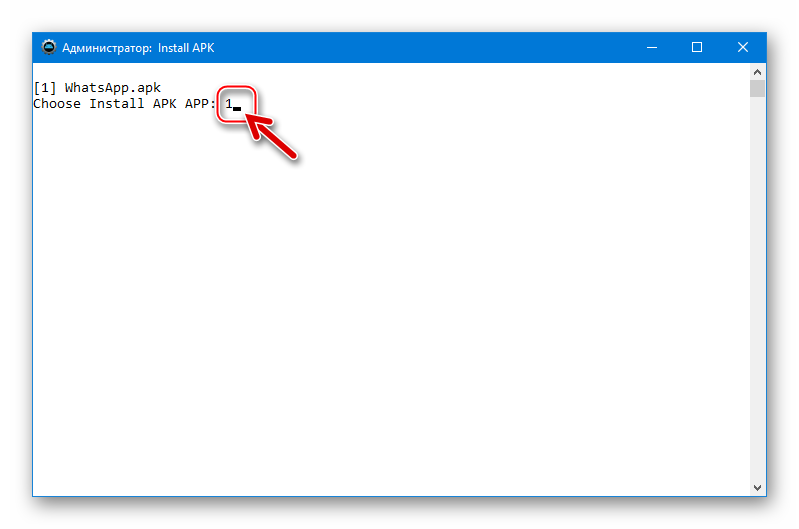
- Ожидаем окончания переноса приложения в девайс, сопровождаемого увеличением значения процентного счетчика.
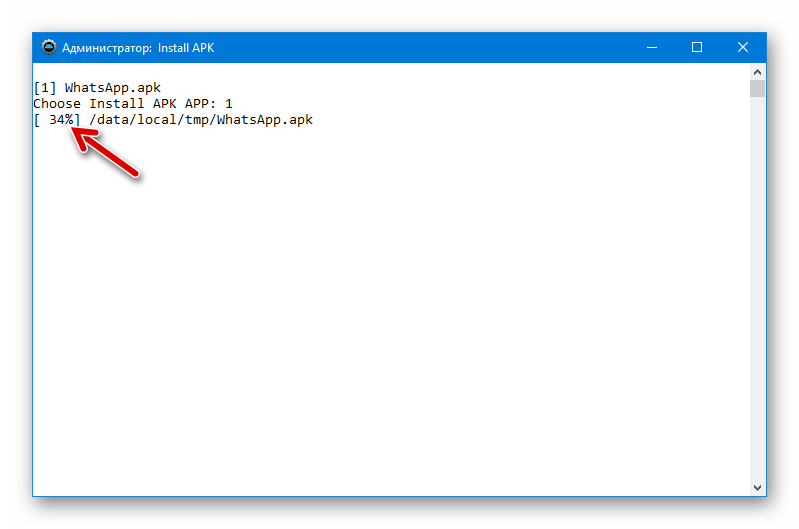
- По завершении процедуры в окне АДБ Ран появится уведомление «Success». Нажимаем любую клавишу на клавиатуре и отключаем «таблетку» от компьютера.
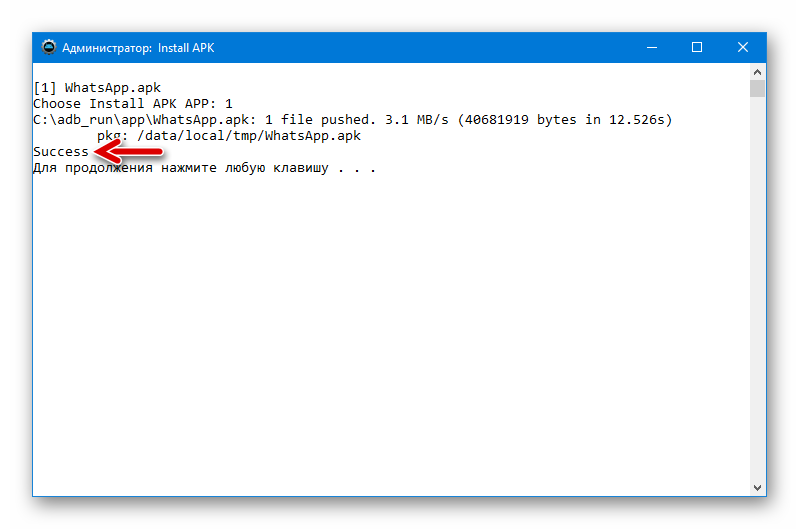
- Разблокировав экран планшетного ПК, переходим к перечню установленных Android-приложений и констатируем среди них наличие значка «WhatsApp». Запускаем мессенджер, тапнув по его иконке.
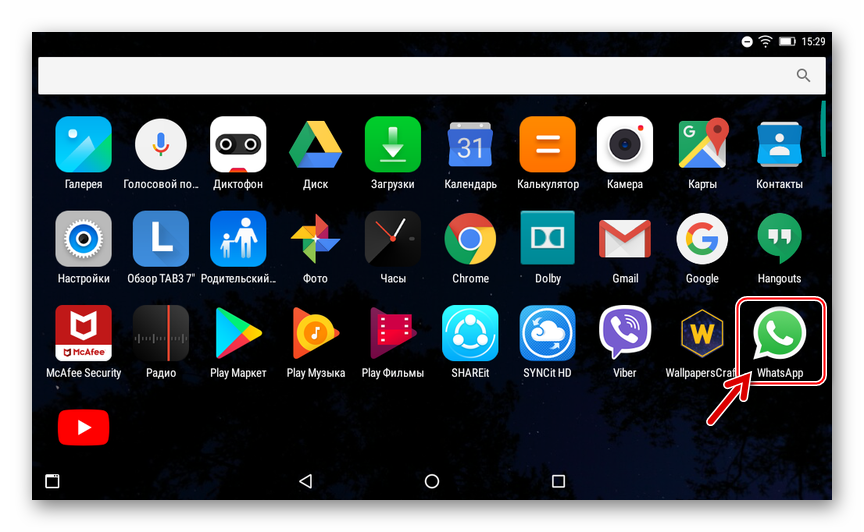
- Игнорируя предупреждение системы об отсутствии поддержки планшетных ПК, переходим к выдаче разрешений, авторизации в сервисе и далее — использованию его возможностей.
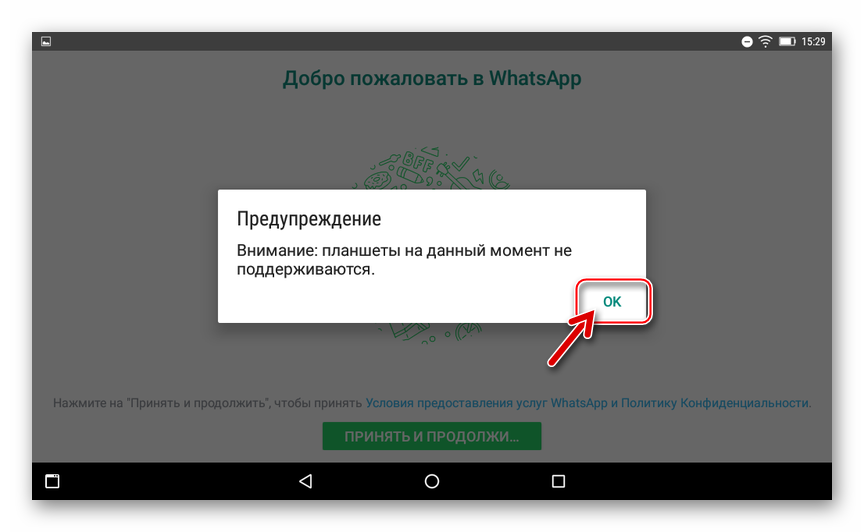
Как видим, несмотря на отсутствие поддержки планшетов со стороны разработчиков WhatsApp для Android, установить мессенджер на «таблетку» и использовать все возможности сервиса возможно. Рассмотренная процедура не характеризуется особой сложностью и может быть выполнена в том числе неподготовленными пользователями.
Как настроить Ватсап на планшете
Как только открываешь приложение, появляется меню. В списке контактов будут присутствовать только те люди, которые уже установили себе данное приложение. То есть они уже начали пользоваться мессенджером.
Вот что тебе нужно будет сделать в первую очередь:
- В правом верхнем углу вызвать меню настроек. Именно оттуда можно осуществить все необходимые операции.
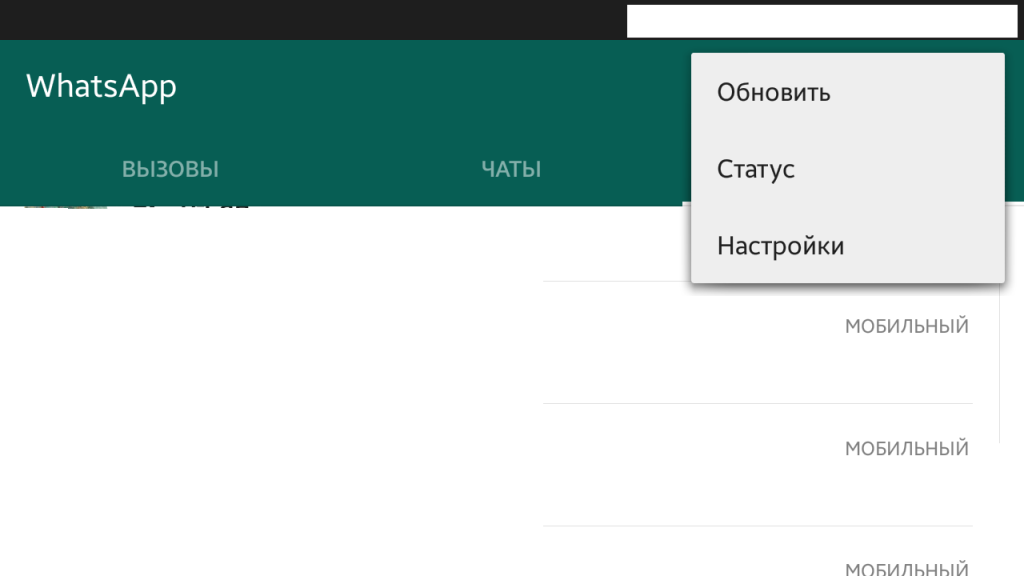
- Теперь зайди во вкладку «профиль». Здесь ты можешь поменять свою фотографию, а также в случае необходимости изменить имя.
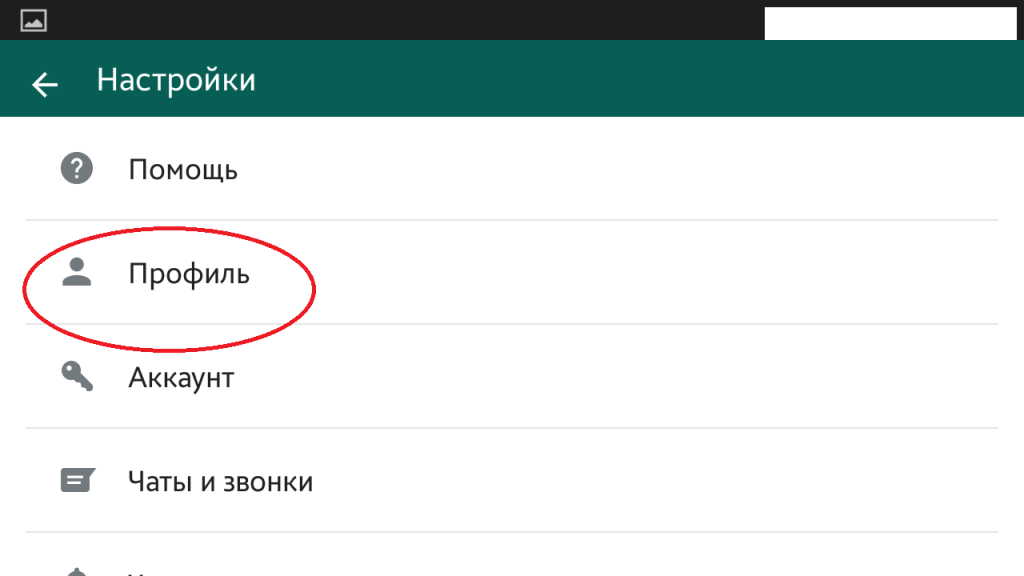
- Следующий шаг – зайди во вкладку «уведомления». Здесь ты можешь выбрать звуковое сопровождение сообщений и многое другое.
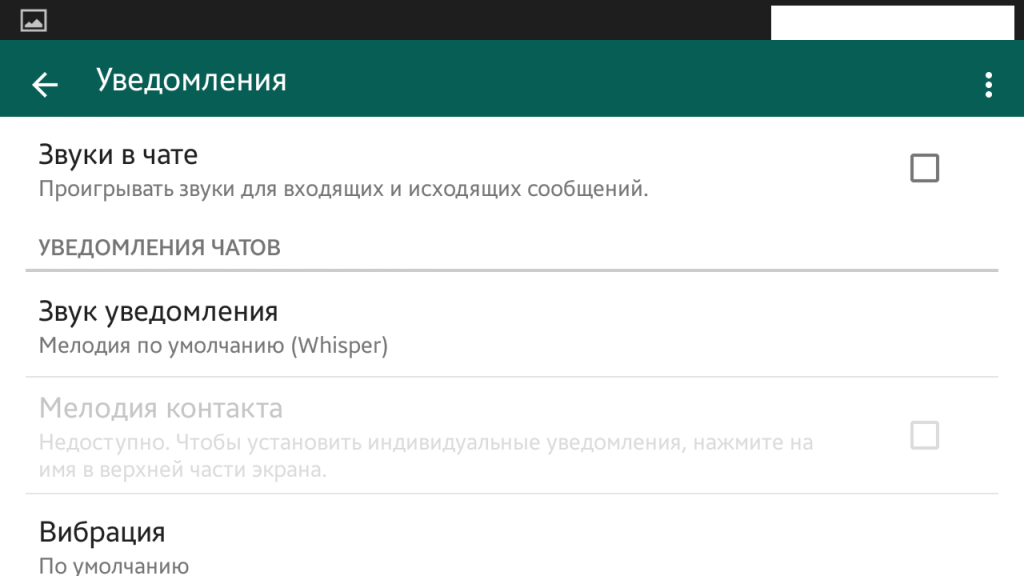
- Вкладка «чаты и звонки». Здесь есть один важнейший пункт, на который ты должен обратить внимание – возможно отсылать сообщения посредством кнопки Enter. Если напротив этого пункта не будет стоять галочка, то отсылка будет осуществляться посредством специальной кнопочки напротив набранного текста.
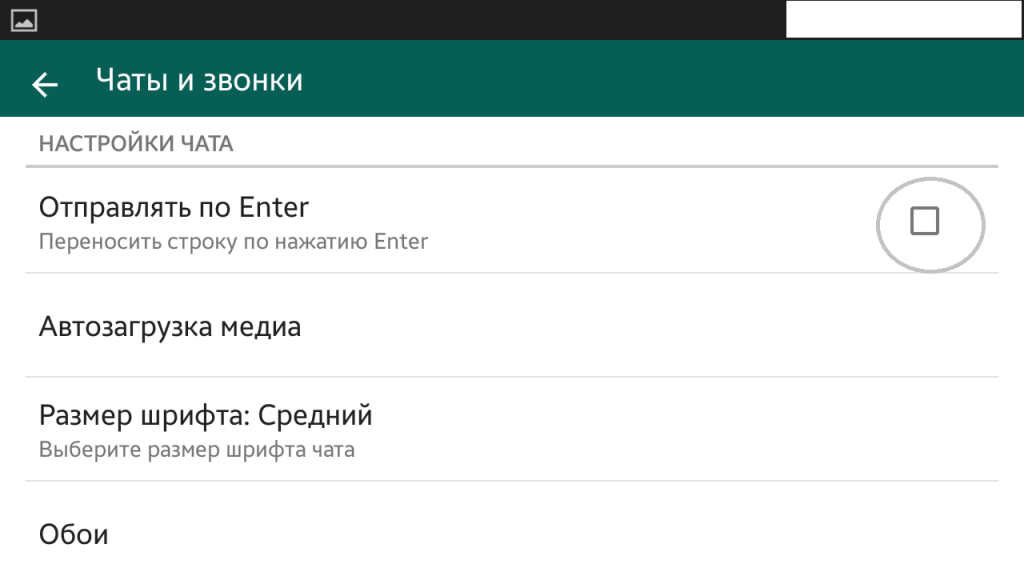
Вот ты и знаешь, как настроить Ватсап на планшете правильно. Теперь может пользоваться данной программой в свое удовольствие.
WhatsApp Web: планшет как дополнительный экран для WhatsApp
Итак, у вас уже есть WhatsApp на вашем смартфоне, но вы хотите использовать это приложение и на своем планшете? Для такого случая имеется самое быстрое и простое решение для установки WhatsApp на планшет, и оно работает на iPad, а также на планшетах Android. В первой половине 2015 года WhatsApp запустила WhatsApp Web, веб-
клиент, который дублирует разговоры и сообщения с вашего мобильного устройства. Для достижения такой синхронизации ваш смартфон должен иметь постоянный доступ к интернету, так как все разговоры на самом деле происходят через ваш телефон. Услуга пользуется популярностью у людей, которые используют WhatsApp на ПК со своих рабочих мест на работе или дома.
Итак, как вы можете перейти от использования WhatsApp на вашем компьютере к использованию на планшете? Несмотря на то, что WhatsApp Web был задуман как клиент для настольных компьютеров, в основном это интернет-клиент, поэтому он может легко работать на настольной версии браузера вашего Android-устройства.
Итак, ваши следующие действия:
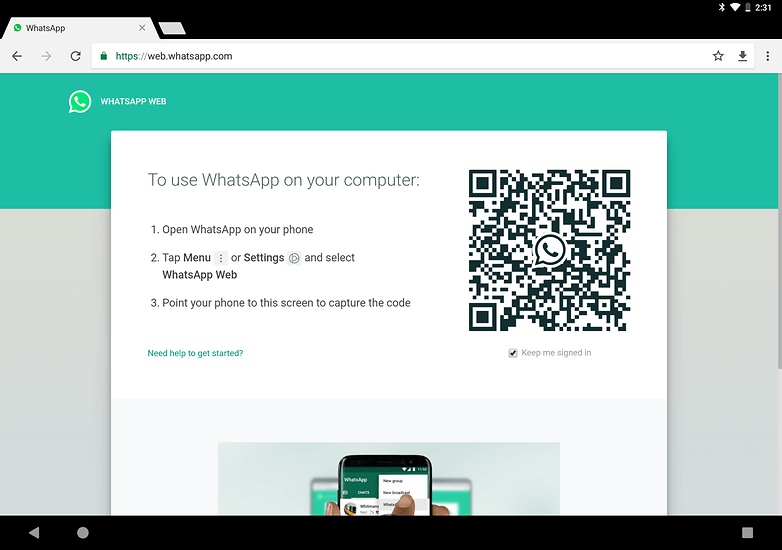
QR-код отображается только в настольной версии вашего Android-браузера.
- Скачать и установить WhatsApp Web на ваш планшет.
- После перехода на настольную версию браузера, нажать на три точки вверху (или пролистав вниз URL-адрес на iPad) и выбрать вариант «Запросить настольный сайт», после чего на планшете появится QR-код.
- Теперь откройте WhatsApp на вашем смартфоне, нажмите на настройки в верхнем правом углу, а затем нажмите на иконку WhatsApp Web. Это запустит сканер QR-кода, который вам нужно использовать для сканирования QR-кода в браузере вашего планшета.
- Теперь вы можете использовать WhatsApp на своем планшете с помощью WhatsApp Web.
Единственное предостережение здесь заключается в том, что сеанс WhatsApp теперь привязан к времени автономной работы вашего телефона и интернет-соединению. В случае прерывания или окончания работы WhatsApp отключится. Веб-клиент, по сути, является зеркалом того, что находится на вашем телефоне.
Как синхронизировать Whatsapp с планшетом – инструкция
Изначально нужно понимать, каким именно образом осуществляется синхронизация на двух устройствах:
- В любом случае, вам необходимо активное приложение на телефоне, так как привязка аккаунта осуществляется именно к телефонному номеру.
- Скачать приложение для компьютера или планшета можно прямо с нашего сайта. Перед скачиванием обратите внимание на версию вашей операционной системы.
- Если вопрос скачивания ставит вас в тупик, можно воспользоваться Веб-версией Ватсапа.
Переходим к процессу синхронизации:
- Запускаем скачанный ранее установочный файл на планшете, или вносим в адресную строку браузера web.whatsapp.com.
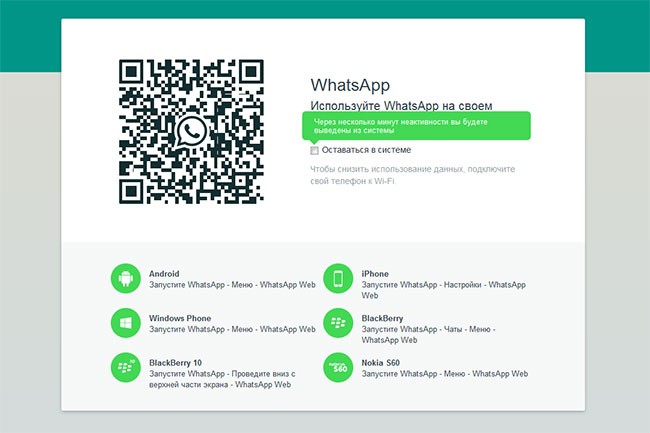
- Открываем приложение на смартфоне. В меню кликаем на строке Web.
- Сканируем QR-код на экране планшета сканером, который появился на телефоне.
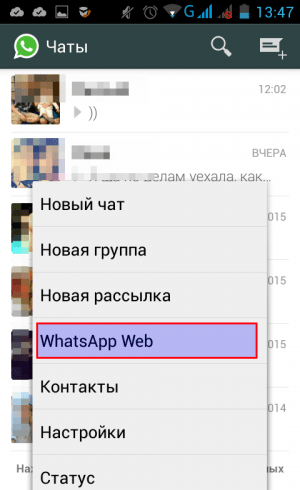
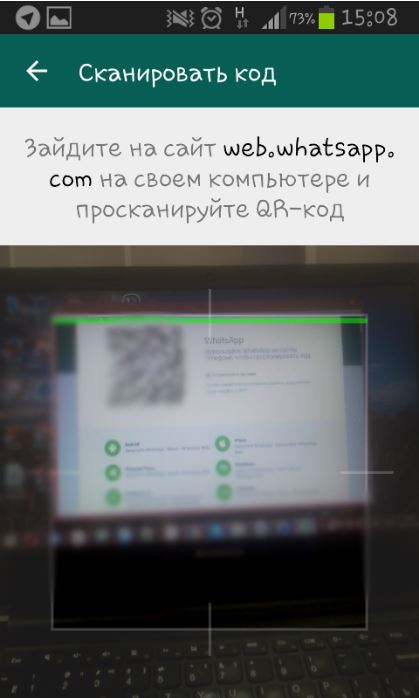
- По окончанию процесса синхронизации, можно будет пользоваться одной и той же учетной записью Ватсапа в телефоне и на планшете.
Все контактные данные ваших друзей будут перенесены в планшетную версию Ватсапа автоматически. А вот история сообщений – нет.
Подробнее о том, как синхронизировать Whatsapp с планшетом, можно узнать из прикрепленного ниже видеоролика.
Как отключить синхронизацию
Сделать это можно только в настройках смартфона, в самом WhatsApp выключить синхронизацию данных не получится.
На телефоне с ОС Android идите в настройки, выбирайте “Учетные записи и архивация”
В учетной записи Google с указанным адресом электронной почты нужно передвинуть ползунок, и синхронизация отключится.
Ошибка синхронизации контактов
В случае, когда вместо имен в чатах отображаются номера телефонов, то требуется в первую очередь сбросить настройки.
Для этого стоит:
- Открыть раздел «Настройки» смартфона.
- Выбрать подраздел «Пользователи и аккаунты».
- Активируйте кликом мессенджер Ватсап.
- Выбрать функцию «Удалить аккаунт».
- Подтвердить нажатием на кнопку «Удалить аккаунт».
- Выйти в главное меню.
- Найти Ватсап.
- Запустить мессенджер.
- Нажать на иконку с изображением сообщения в зеленом кружочке для создания нового чата.
- Вызовите меню.
- Активируйте тайпом функцию «Обновить».
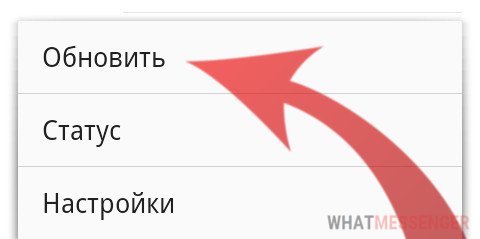
Если проблема не решена, то проверьте разрешения программы в настройках смартфона следующим образом:
- Открыть раздел «Настройки» смартфона.
- Выбрать подраздел «Приложения и уведомления».
- Активируйте кликом мессенджер Ватсап.
- Выбрать функцию «Разрешения».
- Убедиться в активации всех разрешений.
Также причиной может стать:
- Отсутствие контакта в адресной книге смартфона.
- Некорректно записанный номер друга.
- Удаление приложения на смартфоне человека, с которым ранее общались.
- Блокировка возможностей мессенджера антивирусным программным обеспечением.
- Отказ от установки обновлений.
Также обязательно необходимо проверить разрешения к адресной книге внутри мессенджера.
Для новых версий:
- Открыть вкладку «Чаты».
- Свайпнуть вниз до конца страницы.
- Нажать на раздел «Помощь с контактами».
Для старых версий:
- Вызвать меню приложения.
- Открыть раздел «Настройки».
- Перейти к подразделу «Контакты».
- Напротив пункта «Все контакты» обязательно должна стоять галочка для осуществления синхронизации с адресной книгой смартфона.